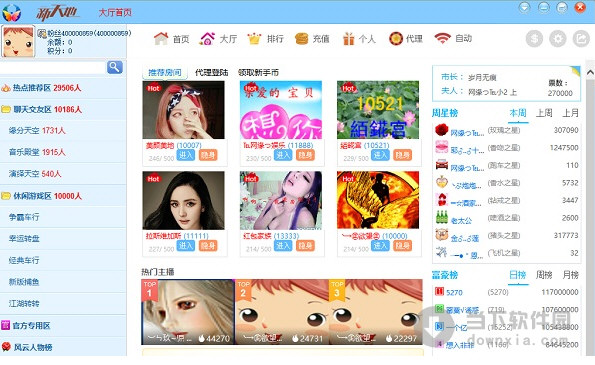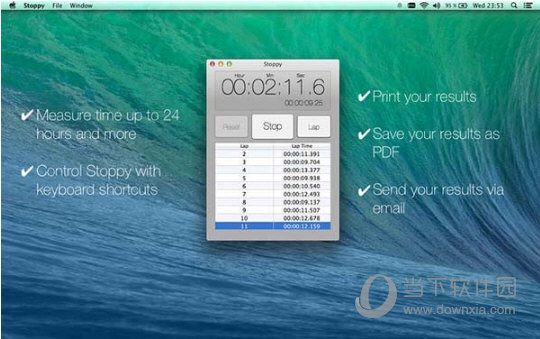Word2016官方下载免费版电脑版|Microsoft Word 2016 32/64位 中文完整版 下载_软件下载
Word2016官方版是一款来自微软官方出品的文档编辑软件。该软件满足用户日常办公以及书面编撰的各种需要,反正有用到文字进行处理的工作基本都可以用它来完成,这个版本按钮的设计风格开始向windows10靠拢,作为一个办公人员的话基本都会使用到它哦。
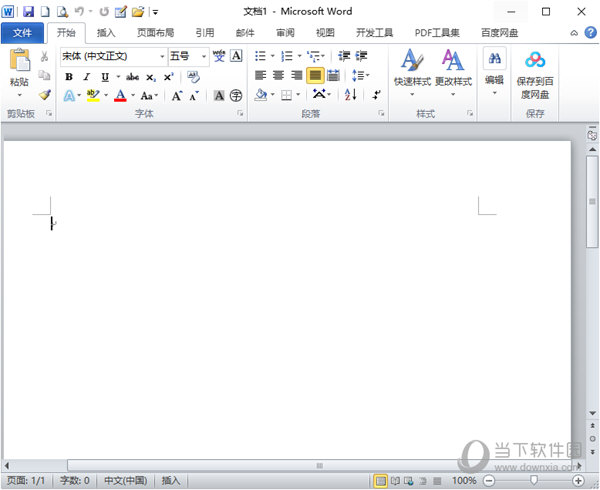
【功能特色】
1、Word 移动应用:Office 移动应用可为您分享针对在移动设备上使用进行了优化的熟悉的用户界面。您可以在办公室中、家里或其他任意位置查看和编辑文档。
2、清晰有序, 一目了然:在阅读模式下,文本自动分列重排,更便于在屏幕上阅读。精简菜单,仅包括能为您的阅读体验增添价值的工具,知识兔让您可以专注于内容。
3、轻松撰写:熟悉的 Word 程序让您可以快捷轻松地创建、编辑和共享自己的作品。大多数人都可以在 Word 中打开和处理文档。它是世界上最流行的文字处理程序。
4、知识兔将内容集中在一起:1 TB 的 OneDrive 云存储空间可让您保持连接到重要的文件。在移动设备上安装 Office 应用,并且知识兔您可以随时随地访问文件的最新版本。漫游文档可以跟踪您最近使用过的文件,知识兔让您可以迅速在不同设备上访问这些文件,知识兔从之前停止的位置继续工作。
5、不仅处理文字, 亦能沟通交流:共享已经简化。将文件保存到 OneDrive、OneDrive for Business 或 SharePoint 云盘上,将同一个文件的链接发送给所有人,同时为其分享查看和编辑权限。您将获得文件的最新版本。
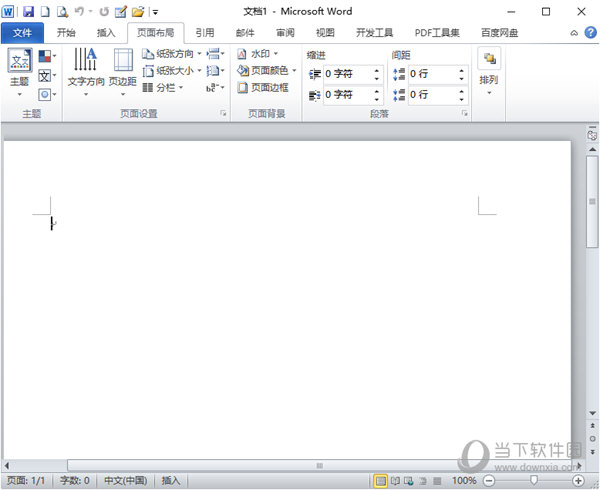
6、齐心协力:您和您的团队可以使用 Word 实时讨论、协作处理和共同创作文档。在您和团队的其他成员对文档进行编辑和更改时,Word 2016 中经过改进的版本历史记录允许您查看并返回到之前的草稿。
7、了然于胸:跟踪修订,在作为讨论主题的文字旁边直接添加或答复注释。所有人都可以关注对话,随时了解文字、版式和格式的更改。
8、专业:赋予您的文档专业外观 – 将图表、照片、视频和图与文本对齐。便捷的对齐参考线可以在您需要时适时出现,在您处理完毕后悄然消失。桌面和平板电脑上的实时布局允许您将照片、视频或形状拖动到所需位置,在您眼前重排文本。
9、支持 PDF:您定会喜欢这项便捷省时的功能:在桌面版 Word 中打开 PDF,您可以编辑内容,例如段落、列表和表格,就像处理最初在 Word 中创建的内容一样。
10、为您效力:全新的“操作说明搜索”功能允许您搜索功能,直接返回 Word 中命令的链接。Word 2016 中新增的 Insights 能从网上为您找到背景信息,营造全新阅读体验。
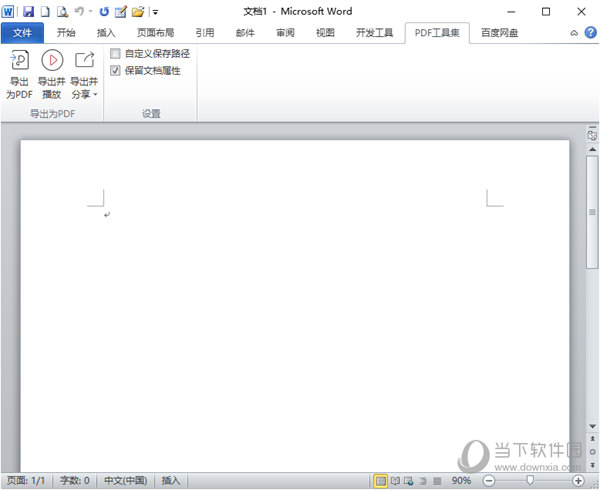
【怎么自动生成目录】
首先打开一个文档,选中我们想要设置为标题的内容。
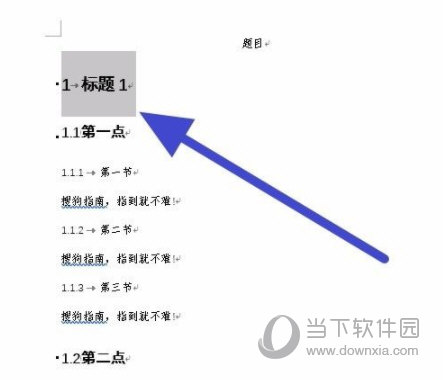
接着在页面的上方样式中可以看到有标题一,标题二,标题三,标题四。把我们选中的内容设置为不同等级的标题。
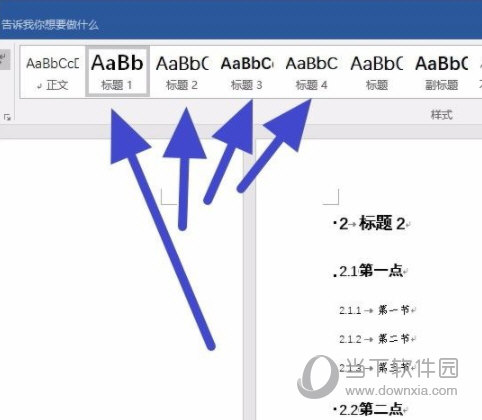
设置完成后,知识兔点击文档上方的引用图标。
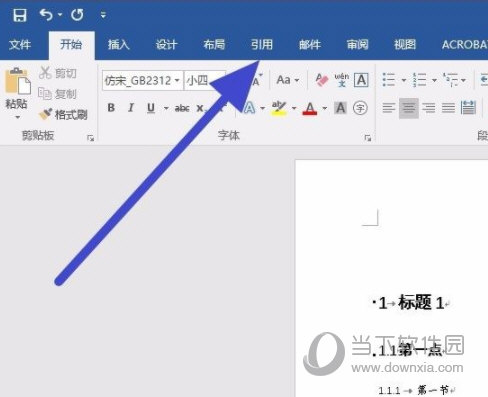
在应用中找到目录,知识兔点击目录下方的小箭头。
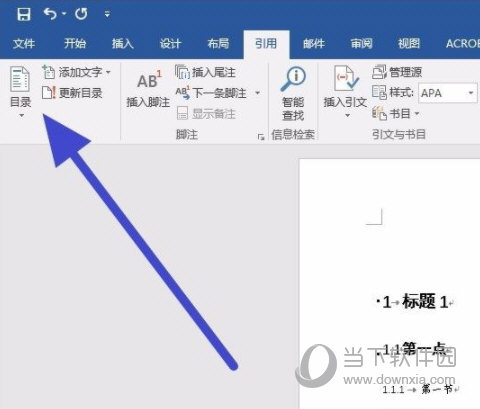
在目录的下拉列表中,找到我们喜欢的目录格式,知识兔点击确定。
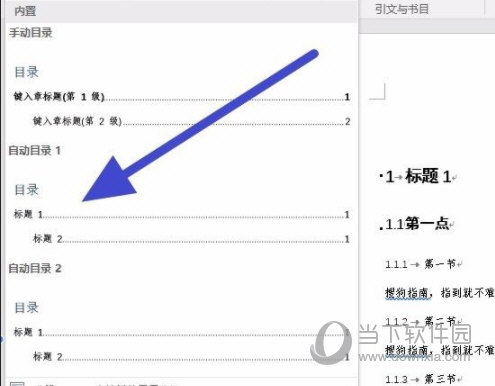
然后知识兔在文档的最上方,就可以看到,自动生成了目录。
【怎么修改默认字体】
我们先来看一下默认的是五号字号,看起来有些小,不方便浏览。
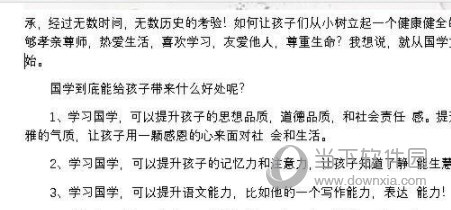
如果知识兔只是修改一个文档的时候,我们可以通过工具栏上的字体设置对其进行修改。
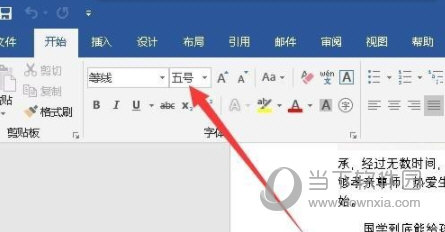
如果知识兔要让所有的文档以后都使用修改后的字体与字号,我们可以知识兔点击工具栏上的“展开字体”按钮。
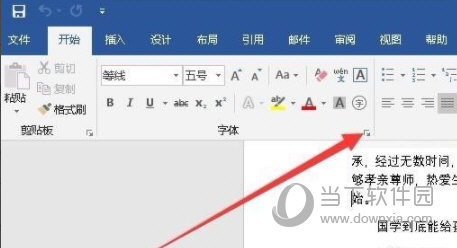
这时就会弹出Word的字体设置窗口,我们对字体与字号等进行设置。
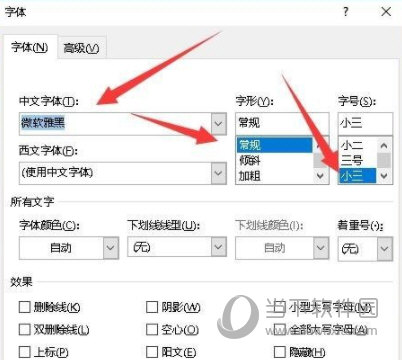
设置完成后我们知识兔点击字体左下角的“默认值”按钮。
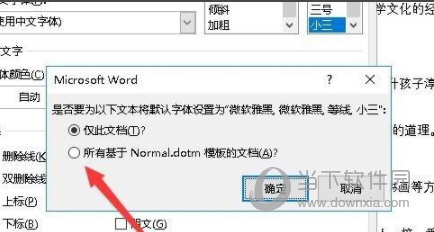
这时就会弹出一个确认窗口,我们选择“所有基于Normal、dotm模板的文档”设置项,最后知识兔点击确定按钮就可以了。这样以后所有的文档都会使用我们修改后的文字字体与字号等。
【怎么设置背景图片】
1、打开需要添加背景图片的word文档;
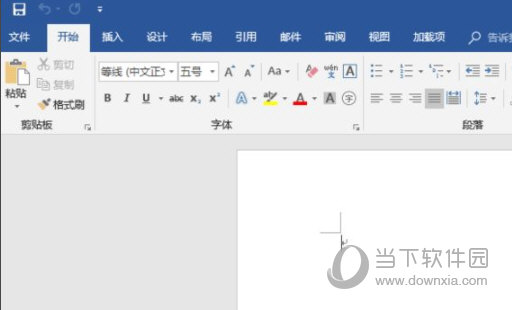
2、在顶部菜单选项中选择设计选项;
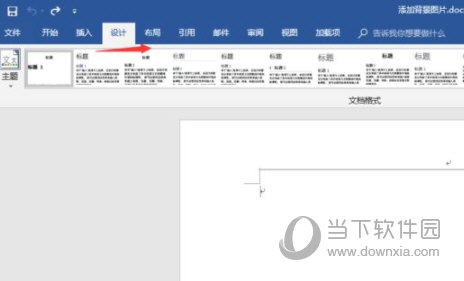
3、在设计选项中,知识兔点击页面背景中的页面颜色选项,知识兔选择菜单中的填充效果;
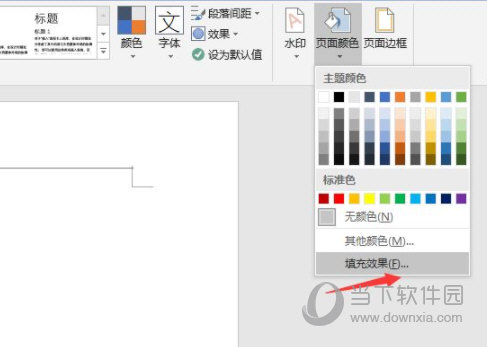
4、在填充效果窗口中,知识兔选择图片选项;
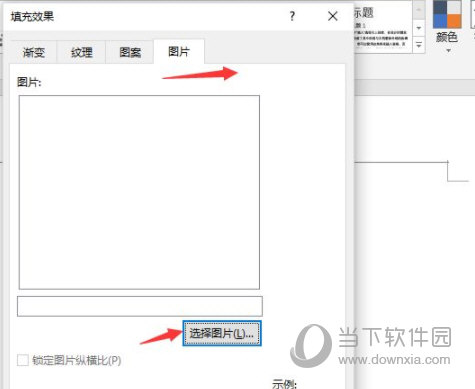
5、知识兔点击图片选项中的选择图片,知识兔选择自己想要作用背景图片的图片即可。
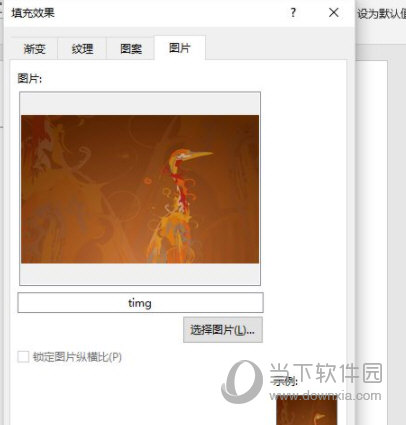
6、添加完成后就可以看到背景图片的效果了。
下载仅供下载体验和测试学习,不得商用和正当使用。

![PICS3D 2020破解版[免加密]_Crosslight PICS3D 2020(含破解补丁)](/d/p156/2-220420222641552.jpg)